We gaan verder met onze serie trucs en tips om de maximale prestaties naar onze Apple Watch te brengen en deze keer doen we het met een van die functies die we kunnen kwalificeren als ESSENTIEEL, dus met hoofdletters, gezien de beperkte grootte van het klokscherm, de zoom, wat we zeker veel zullen gebruiken en daarom gaan we het activeren, configureren en leren gebruiken.
De zoom van de Apple Watch activeren
naar zoom inschakelen We kunnen het op twee manieren doen, of liever vanuit twee plaatsen, dus u kunt degene kiezen die u het leukst vindt.
Op de Apple Watch
Activeer de zoom van de Apple Watch zelf Het is een van de eenvoudigste dingen, volg gewoon het pad Instellingen → Algemeen → Toegankelijkheid → Zoom en we activeren het:
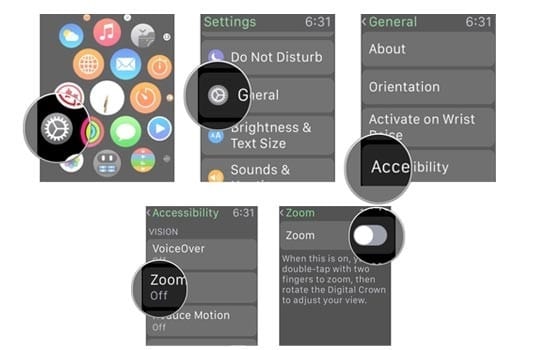
Vanuit de Apple Watch-app op uw iPhone
Als de vorige methode gemakkelijk is, vertel ik je niet eens hoe eenvoudig het is activeer Apple Watch-zoom vanaf de iPhone In principe is het proces hetzelfde: open de Apple Watch-app op je iPhone en volg de Algemeen → Toegankelijkheid → Zoom-route, activeer deze en bepaal de mate van zoomen die we willen uitvoeren wanneer we deze functie gebruiken (iets dat van binnenuit Apple Watch We hebben niet kunnen configureren, dus het doen vanaf de iPhone zal net zo eenvoudig maar completer zijn). U kunt het Zoom van Apple Watch binnen een schaal die tussen 1,2 en 15 ligt en hiervoor hoef je alleen maar gebruik te maken van de dia die je op het scherm ziet.
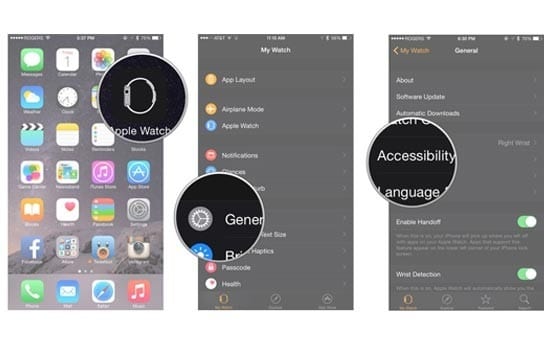
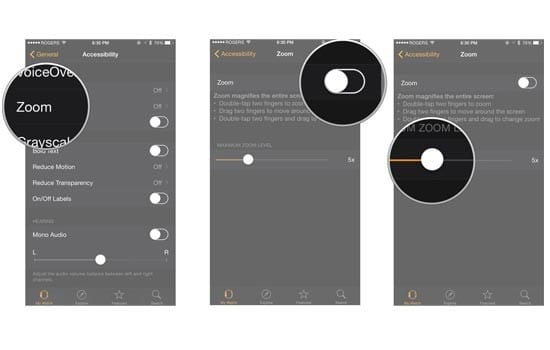
Nu dat we hebben geactiveerd en geconfigureerd de zoom van onze Apple Watch, wat je erg leuk zult vinden, vooral als je applicaties zoals Maps gebruikt, laten we eens kijken hoe we het kunnen gebruiken.
Zoomen op uw Apple Watch
Als u de zoomfunctie wilt activeren, kunt u dit doen dubbeltik met twee vingers op het scherm Vanaf dan kunt u gebruik maken van de zoom in jouw Apple Watch "Knijpen" met twee vingers op het scherm, precies hetzelfde als op uw iPhone of iPad, of met de Digital Crown. In sommige apps, zoals Maps, kunt u direct de zoom van de Digital Crown gebruiken of knijpen zonder te dubbelklikken op het scherm.
En nu laat ik jullie deze super video samenvatting van alles achter wat we hebben gezien om enige twijfel weg te nemen, het duurt maar 35 seconden, dus u ziet hoe gemakkelijk het is.
Als je dit bericht leuk vond, mis dan niet veel meer trucs, tips en tutorials in onze sectie Tutorials. En als je twijfelt, in Applelised Vragen U kunt al uw vragen stellen en ook andere gebruikers helpen hun twijfels weg te nemen.
Ahm! En mis onze laatste Podcast niet !!!
BRON | ik meer